اجرای چند نرم افزار با یک فایل – آموزش کامپیوتر
چگونه فقط با یک فایل چند نرم افزار را به صورت همزمان اجرا کنیم؟
در این مقاله آموزش کامپیوتر قصد داریم به آموزش اجرای چند نرم افزار با یک فایل بپردازیم. و آموزش دهیم که به شکلی می توانیم چند نرم افزار را به صورت همزمان و فقط با یک کلیک در ویندوز اجرا کرد.
اگر شما از آن دسته کاربرانی هستید که از نرم افزارهای زیادی به صورت همزمان استفاده می کنید و از کامپیوتر فقط برای کارهای روزمره استفاده نمی کنید بهتر است این مقاله آموزشی را از دست ندهید.
ممکن است شما در هنگام استفاده کردن از کامپیوتر نیاز داشته باشید چند نرم افزار را باز کنید و همیشه با این نرم افزار ها کار می کنید و یا از این نرم افزار ها استفاده بیشتری دارید.
در نتیجه بعد از روشن کردن سیستم باید یکی به یکی این نرم افزار ها را اجرا بکنید تا بتوانید از آنها استفاده بکنید و برای این کار باید از منوی استارت در قسمت Program دنبال نرم افزار مد نظر خود بگردید.
اما ما قصد داریم که این راه را برای شما با استفاده از یک ترفند ویندوز خیلی کوتاه کنیم و فقط با اجرای یک فایل و یک کلیک بر روی آن همه برنامه های مد نظر برای شما اجرا شوند.
آموزش اجرای چند نرم افزار با یک فایل
برای انجام دادن این کار ما به یک فایل متنی نیاز داریم که در ویندوز از Notepad استفاده می کنیم پس در ابتدا باید برنامه Notepad را اجرا کنیم.(Notepad هنگام نصب ویندوز به صورت خودکار برای شما نصب می شود)
برای اجرا کردن برنامه ی Notepad از دو روش می توانید اقدام کنید.
در روش اول از منوی استارت (برای دیدن آموزش شخصی سازی منوی استارت کلیک کنید) دنبال برنامه Notepad بگردید و بر روی آن کلیک کنید تا اجرا شود.
در روش دوم اما در قسمت کادر جستجو که در قسمت Taskbar وجود دارد کافیست عبارت Notepad را تایپ کرده تا برنامه برای شما نشان داده شود و با کلیک بر روی آن برنامه را اجرا کنید.
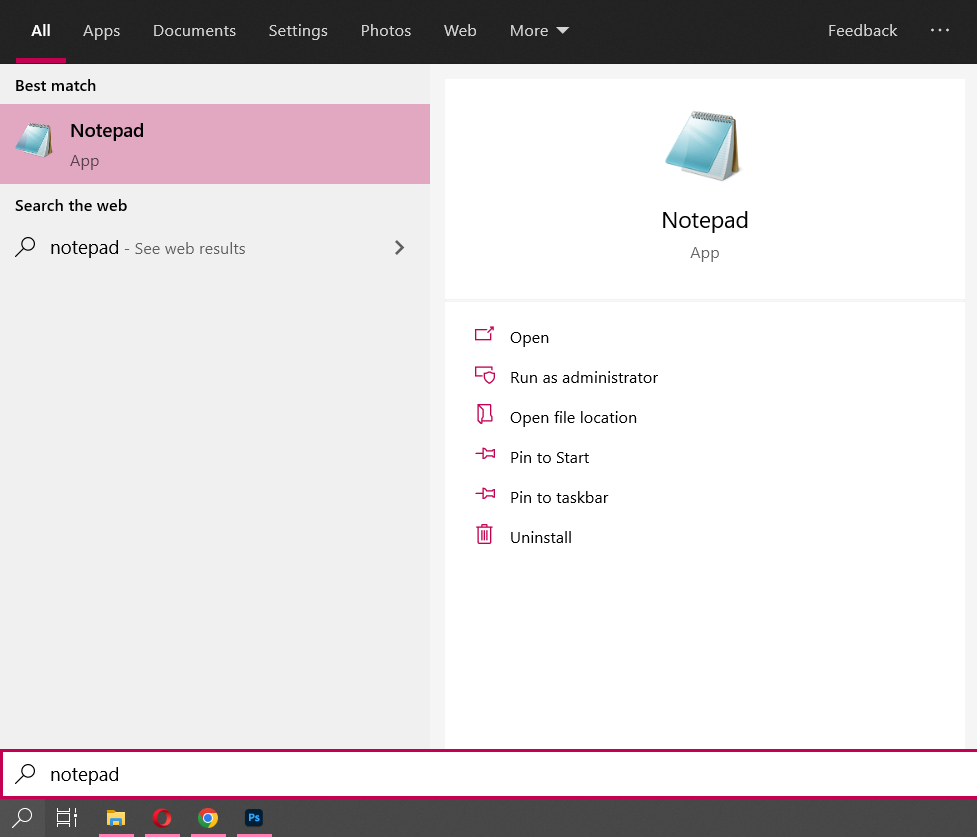
بعد از این که برنامه Notepad را اجرا کردید برای شما یک پنجره باز می شود که می توانید داخل آن تایپ کنید. حالا کافیست عبارتی را که در پایین برای شما قرار داده ایم در این پنجره وارد کنید.
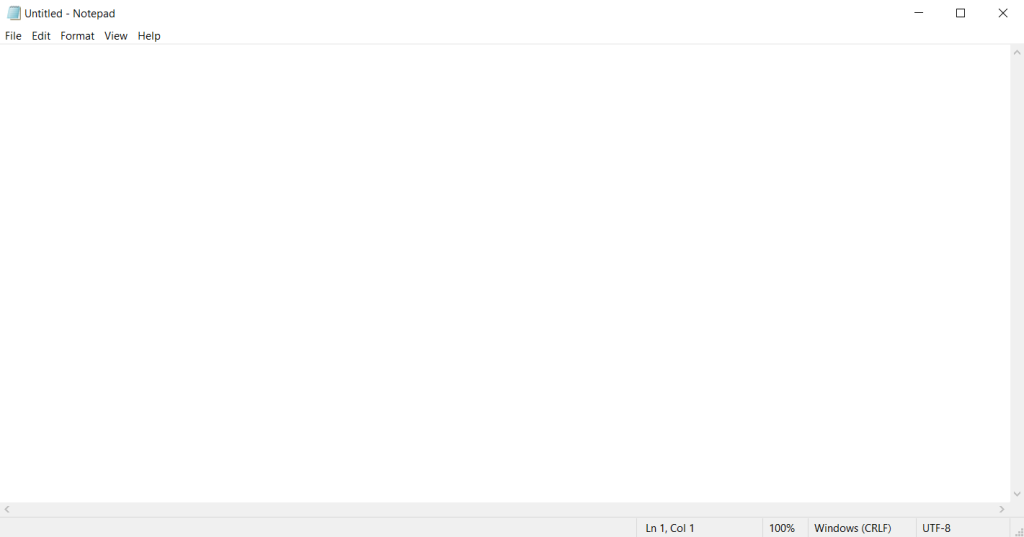
“Start “” “Address Application.exe
در فایل نوت پد شما باید در ابتدا عبارت Start را تایپ کنید و سپس علامت های “” و دوباره در بین علامت های “” آدرس نرم افزار مورد نظر را از محل نصب شده بر روی کامپیوتر وارد می کنید و در نهایت اسم نرم افزار با پسوند .exe
این دستور را برای هر تعداد نرم افزاری که قصد اجرای آنها با فایل را دارید تکرار کنید و فقط در قسمت وارد کردن آدرس آدرس همان نرم افزار را وارد کنید به نمونه ای که در تصویر زیر نمایش داده شده است دقت کنید.
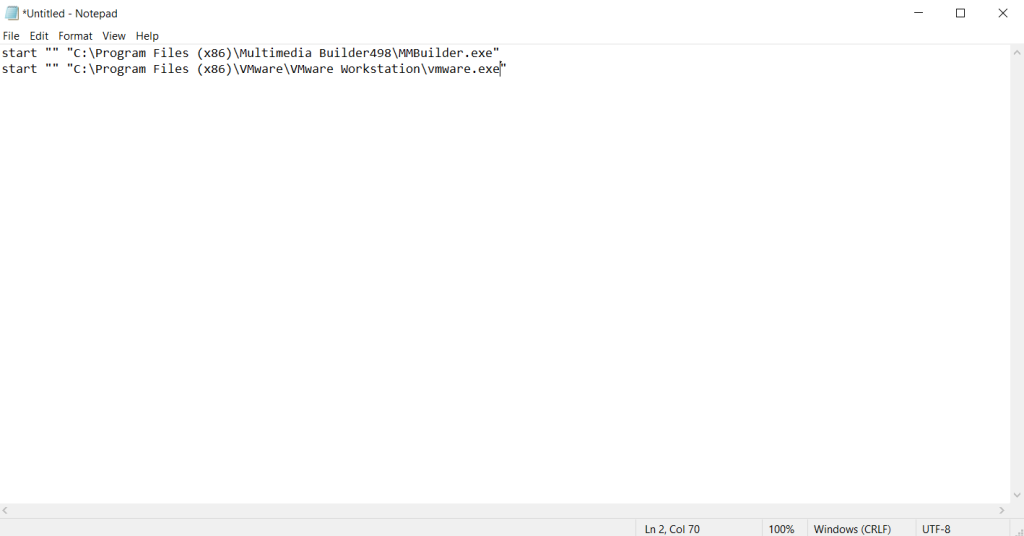
آدرس را به صورت صحیح وارد کنید
برای این که خیالتان از بابت صحیح وارد کردن آدرس راحت باشد و هنگام اجرای فایل با پیغام خطا مواجه نشوید پیشنهاد میکنیم از روشی که در این قسمت توضیح داده ایم استفاده کنید.
ابتدا وارد درایوی شوید که نرم افزار مورد نظرتان را در آنجا نصب کرده اید و سپس وارد پوشه نرم افزار شوید.
حالا باید بر روی فایل خروجی برنامه کلیک راست کنید و گزینه ی Properties را بزنید.
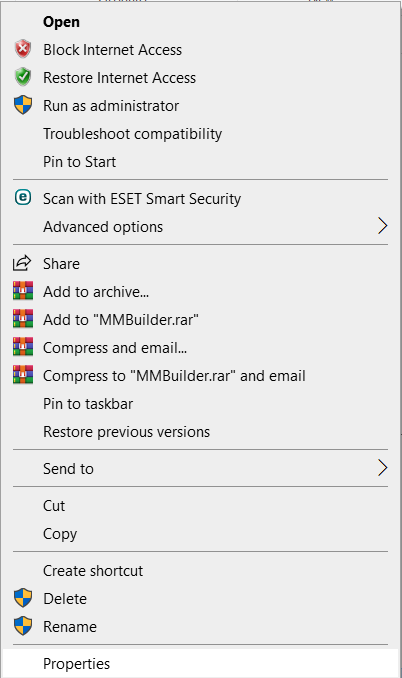
در کادر باز شده برای شما اطلاعاتی از نرم افزار به نمایش در می آید که شما باید از قسمت Location آدرس مسیری که نرم افزار نصب شده است را انتخاب و کپی کنید ( برای کپی کردن می توانید از کلید های میانبر CTRL+C استفاده کنید)
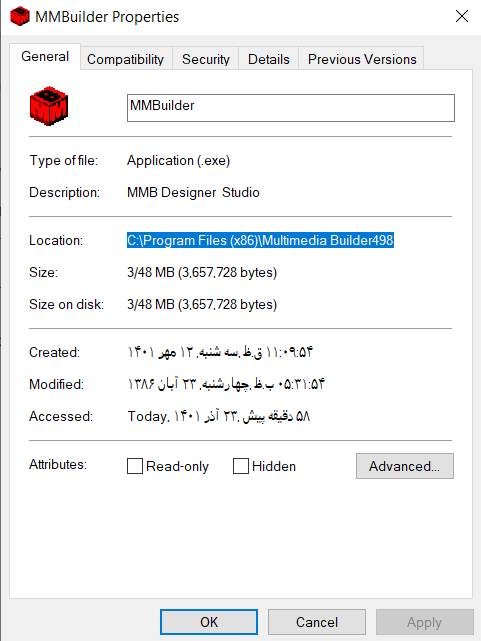
بعد از کپی کردن آدرس وارد برنامه نوت پد شوید و در قسمتی که گفته شد درون علامت های “” آدرس را وارد کنید برای Paste کردن می توانید از کلید های میانبر CTRL + V استفاده کنید.
بعد از چسباندن آدرس در محل گفته شده باید علامت \ را از روی صفحه کلید بزنید تا بتوانید بعد از آن نام برنامه را وارد کنید.
در بخش آموزش های رایگان بخوانید:
محدود کردن نصب برنامه برای کاربران ویندوز
نصب ویندوز مجازی با نرم افزار vmware
برای وارد کردن نام برنامه هم می توانید آن را به صورت دستی وارد کنید و هم می توانید در پنجره Properties از کادر کناری آیکن نرم افزار آن را کپی کنید اما نکته مهم و قابل توجه اینکه حتما باید بعد از نام برنامه عبارت exe. را تایپ کنید.
بعد از این که برای همه ی نرم افزارهایی که می خواهید با این فایل اجرا شوند این کار را تکرار کردید حالا باید فایل نوت پد را ذخیره کنید تا بتوانید اجرای چند نرم افزار با یک فایل را داشته باشید.
اما فایل های Notepad به صورت متنی هستند و پسوند آنها به صورت txt. است که ما این پسنود را نمی خواهیم.
پس باید از منوی فایل گزینه ی Save را انتخاب کنید.
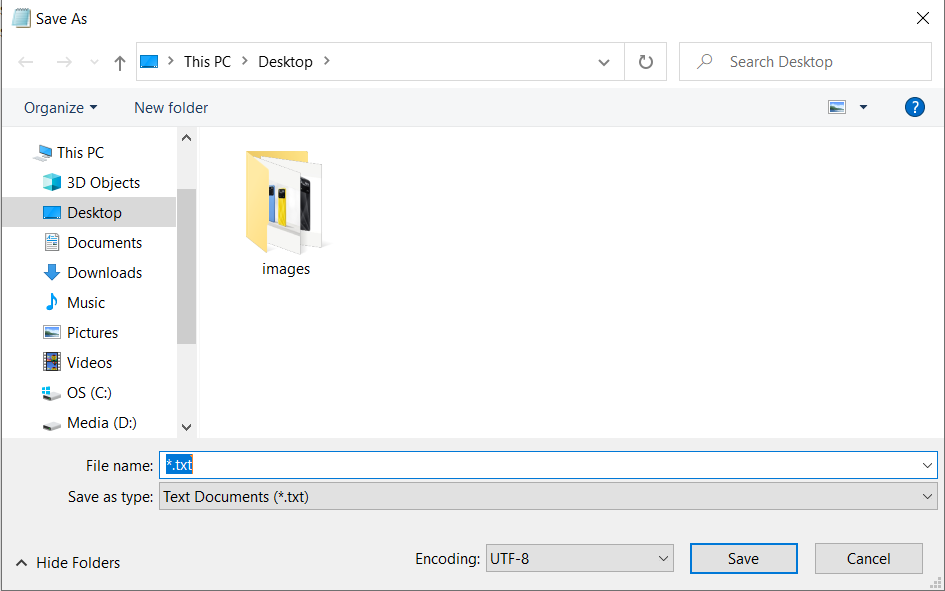
پنجره ای مطابق با تصویر بالا برای شما ظاهر می شود که شما باید در کادر File name نامی را برای این فایل در نظر بگیرید.
نامی که می خواهید وارد کنید فرقی نمی کند که چه نامی باشد نام مورد نظر خود را وارد کنید بعنوان مثال multi application نکته مهم اینجاست که بعد از وارد کردن نام باید عبارت bat. را وارد کنید تا از حالت متنی خارج شود.
در پنل سمت چپ اما بر روی دسکتاپ کلیک کنید تا این فایل برای شما بر روی صفحه دسکتاپ ایجاد و ذخیره شود تا دسترسی به آن برای شما راحت تر باشد و مانند یک میانبر باشد.
به عنوان مثال multi application.bat بعد از انجام این کار باید بر روی گزینه ی Save کلیک کنید. حالا فایل شما ذخیره می شود و برای شما قابل استفاده خواهد بود.
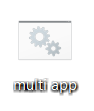
یک فایل به آیکنی مطابق تصویر بالا برای شما ظاهر می شود که با کلیک کردن بر روی آن و اجرای این فایل تمامی نرم افزار هایی را که آدرس دهی کرده بودید برای شما اجرا خواهند شد. و دیگر نیازی به اجرای جداگانه و تکی آنها ندارید.
نکته مهم دیگر این که این فایل قابل ویرایش است و شما با کلیک راست کردن بر روی آن و انتخاب گزینه ی Edit می توانید بر روی آن برای اجرای برنامه ها آدرس اضافه کنید و یا برنامه ای را برای اجرا از آن حذف کنید.
بعد از انجام تغییرات دوباره باید فایل را ذخیره کنید برای این کار کافیست که به راحتی بر روی کلید های میانبر CTRL + S از صفحه کلید بزنید.
نظر شما در رابطه با این ترفند ویندوز چیست؟ آیا از آن استفاده کرده اید؟ راهی دیگر برای انجام این کار پیشنهاد کنید.

